用PS精修多功能平底锅发布时间:2019年10月15日 16:20
1.准备工作。打开PS拖入【平底锅】素材使用【钢笔工具】将其提前扣取下来,效果如图所示。
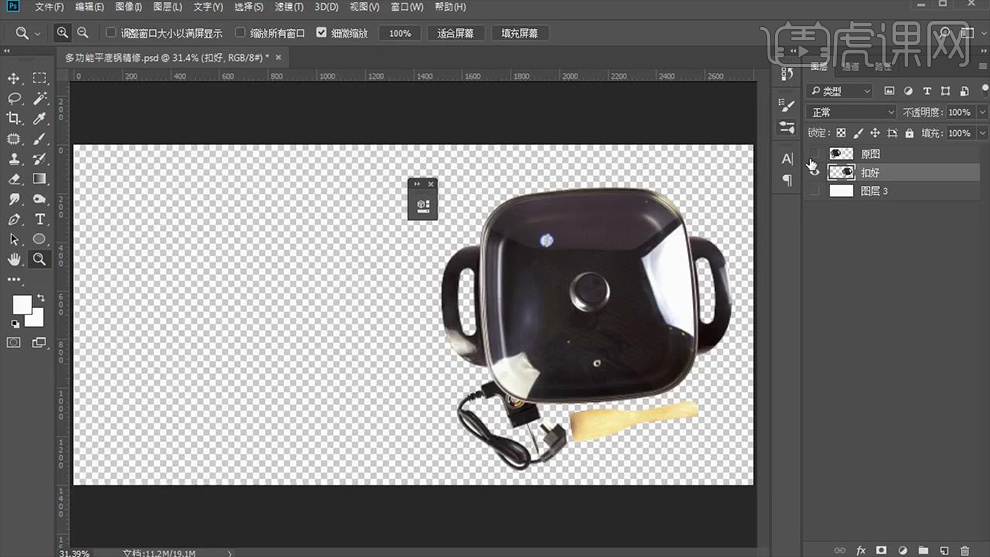
2.使用【钢笔工具】将其右边的【把手】扣选下来并【新建图层】命名【把手】,然后【新建图层】【Alt+单击图层间】创建剪切蒙版并使用【黑色画笔工具】将其涂抹,效果如图所示。
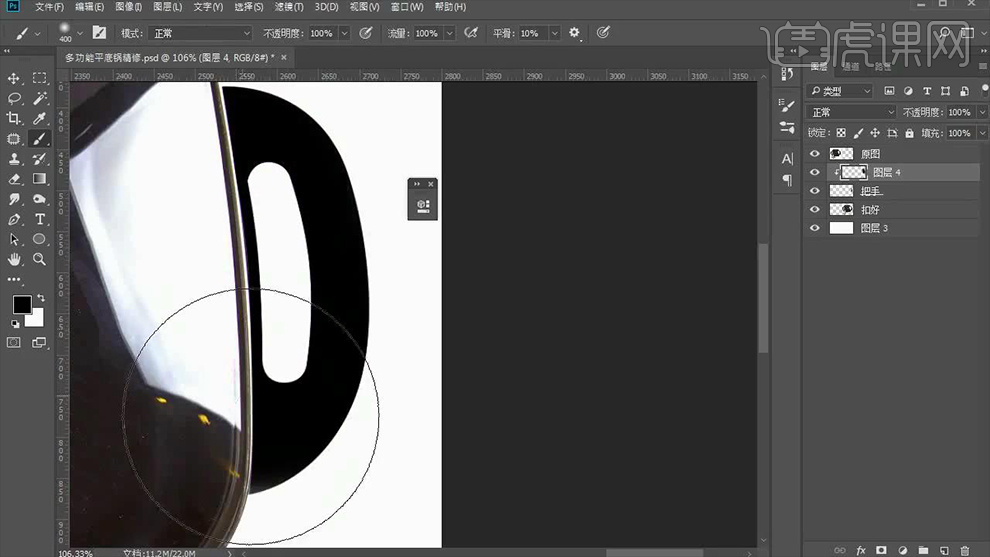
3.多次【新建图层】并【创建剪切蒙版】结合【黑色】和【白色】的【画笔工具】进行涂抹,然后适当降低其图层【不透明度】,效果如图所示。
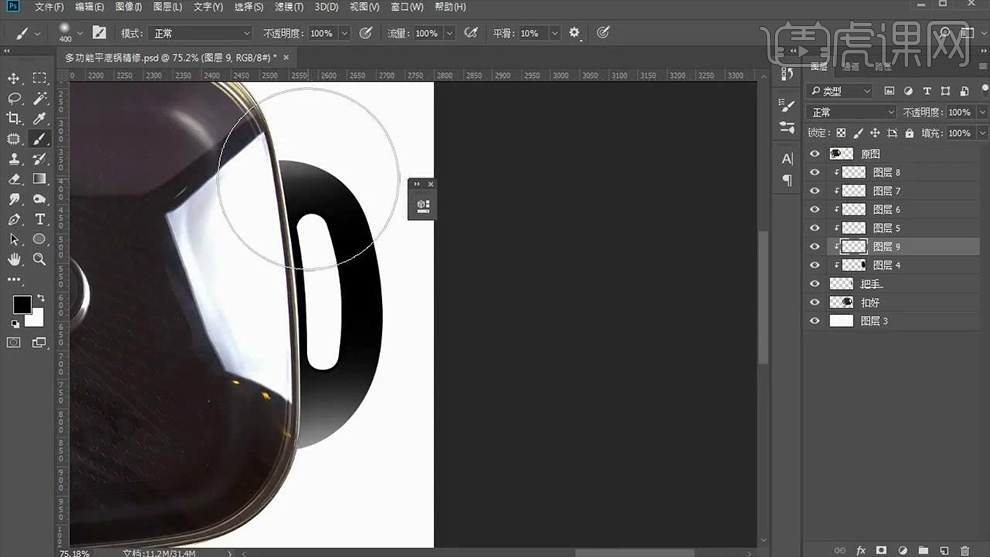
4.之后用上面同样的方法将把手内扣扣取下来,然后多次才起上方【新建图层】并使用【黑色画笔工具】进行适当的涂抹,效果如图所示。
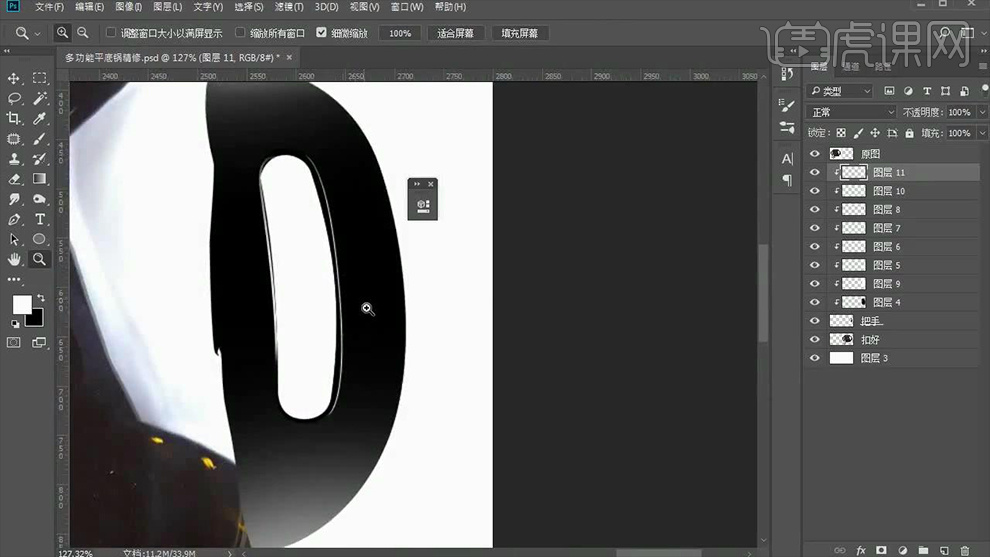
5.之后将【把手】相关图层【Ctrl+J】编组命名【把手】,然后查看对比效果,效果如图所示。
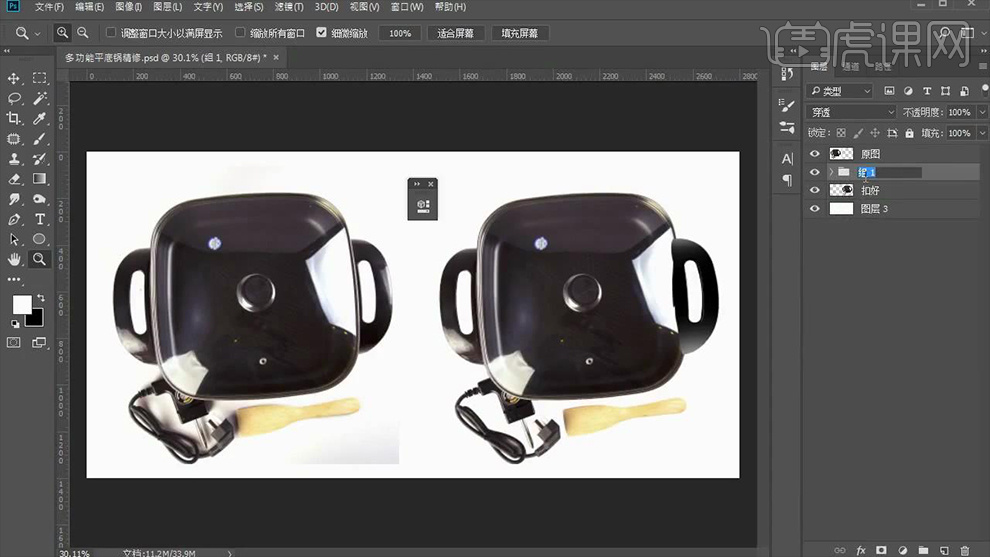
6.【Ctrl+J】复制【把手】组并【Ctrl+J】右键【水平翻转】调整大小和位置。使用【钢笔工具】将【电线】扣取下来为其添加【渐变映射】并【创建剪切蒙版】(参数为默认),之后将其【logo】使用【框选工具】框选下来并复制一个,然后为其添加【色阶】,详细参数如图所示。
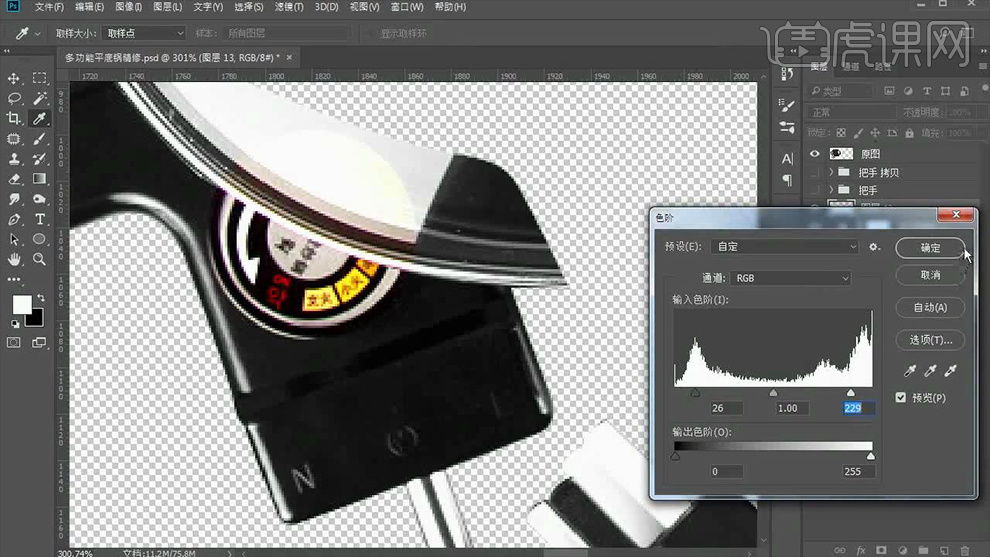
7.选中【渐变映射】的蒙版使用【橡皮擦工具】将多余的部分进行擦除,效果如图所示。

8.将【电线】中的插头单独扣取下来填充【白色】,然后在其上方多次【新建图层】【添加蒙版】并【创建剪切蒙版】结合【黑白色画笔工具】进行适当的涂抹,效果如图所示。

9.使用使用【钢笔工具】在【插头】部绘制形状并填充【灰色】,然后使用【涂抹工具】进行涂抹调整,效果如图所示。
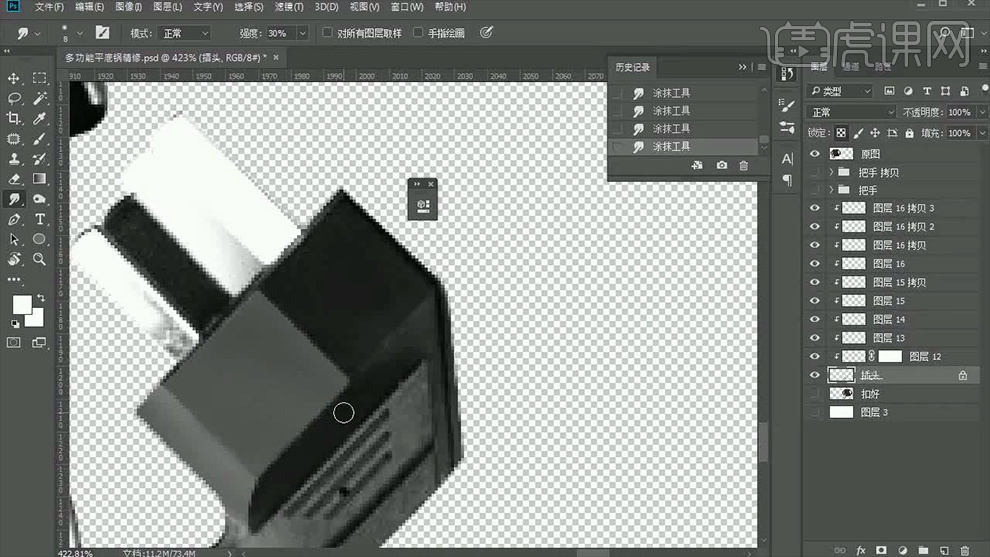
10.调整完成后查看效果对比图,不满意的地方继续用同样的方法进行调整,效果如图所示。
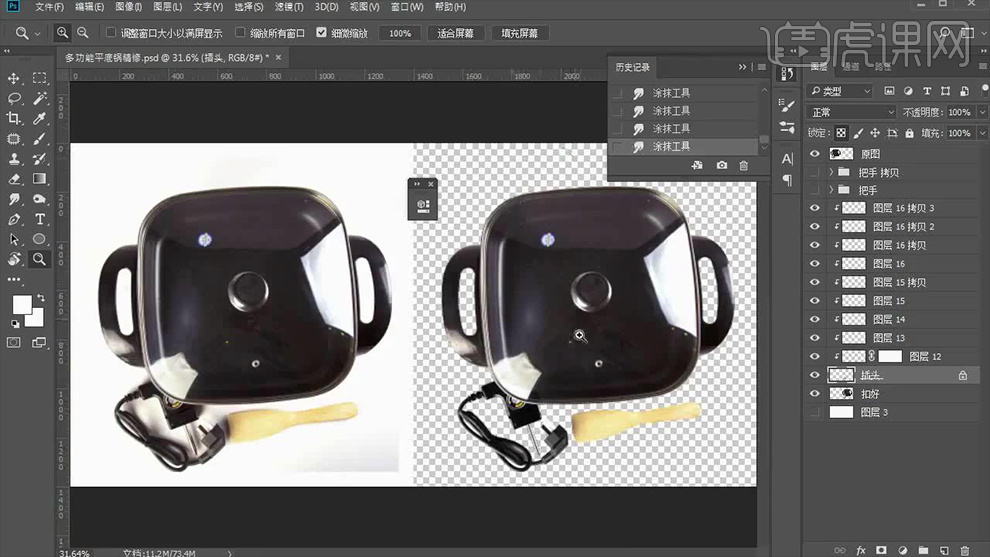
11.将【平底锅】上的锅盖的【提手】扣取下来重新绘制。使用【椭圆工具】结合【shift】绘制【正圆】,然后为其添加【高斯模糊】,详细参数如图所示。
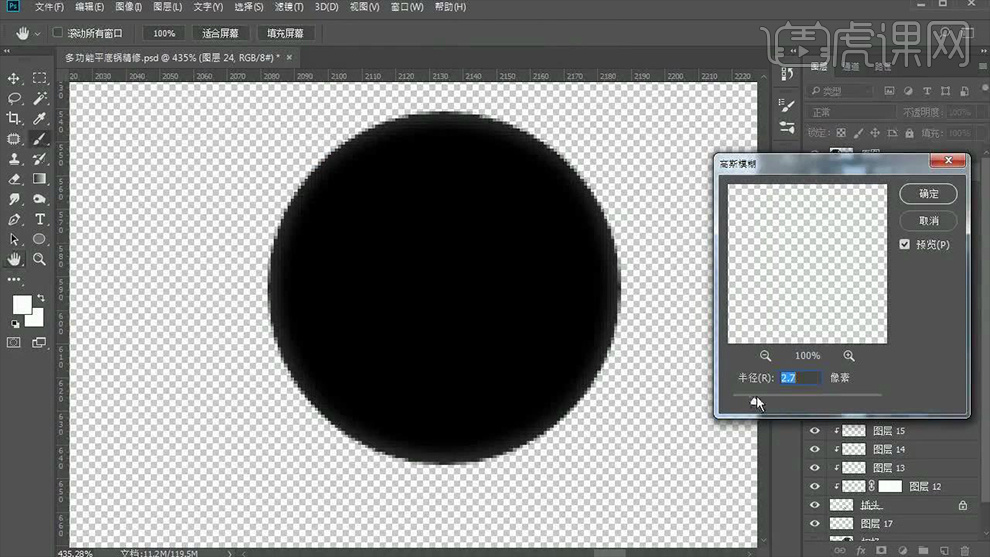
12.【新建图层】使用【白色画笔工具】绘制出【高光】并适当将其【不透明度】,然后使用【钢笔工具】绘制出其他形状,效果如图所示。
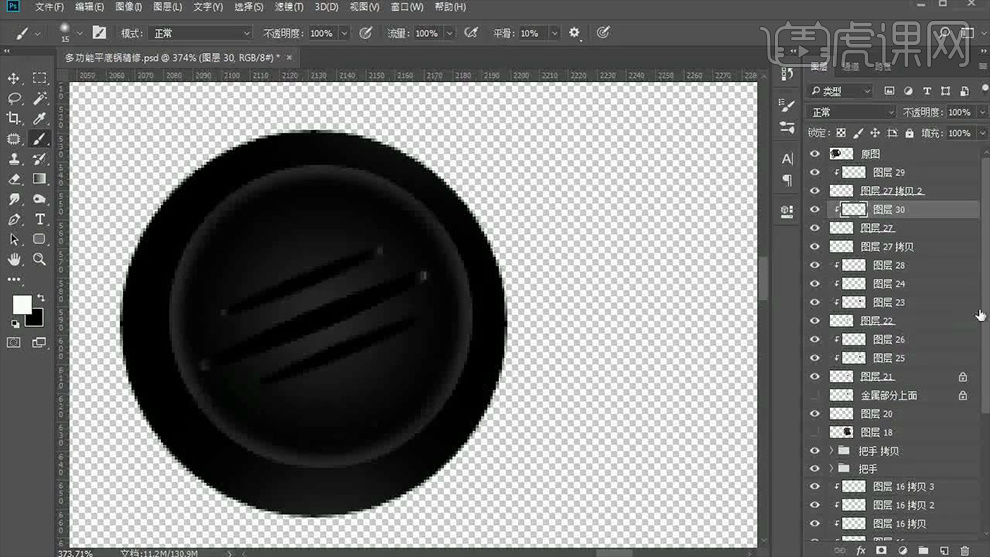
13.之后在继续绘制一个【正圆】并填充【黑色】,之后在其上方【新建图层】并【创建剪切蒙版】使用【白色画笔工具】进行适当的涂抹,效果如图所示。
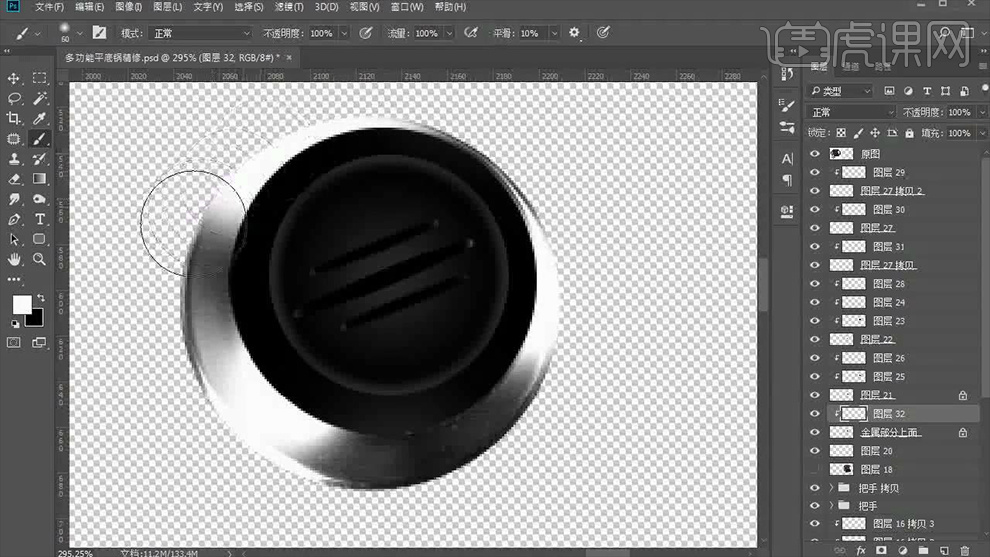
14.然后结合上面同样的方法多次【新建图层】并进行【涂抹】调整,效果如图所示。
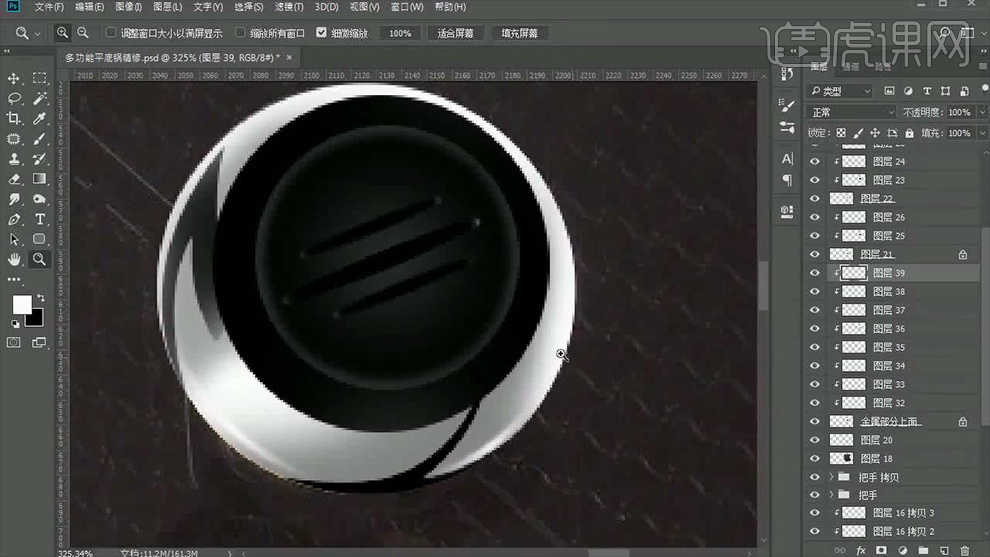
15.多次在锅盖的边缘部分使用【钢笔工具】绘制路径并分别填充【黑色】和【白色】,然后在其上方【新建图层】【创建剪切蒙版】并使用【黑白色画笔工具】将其多余的部分进行涂抹擦除,效果如图所示。
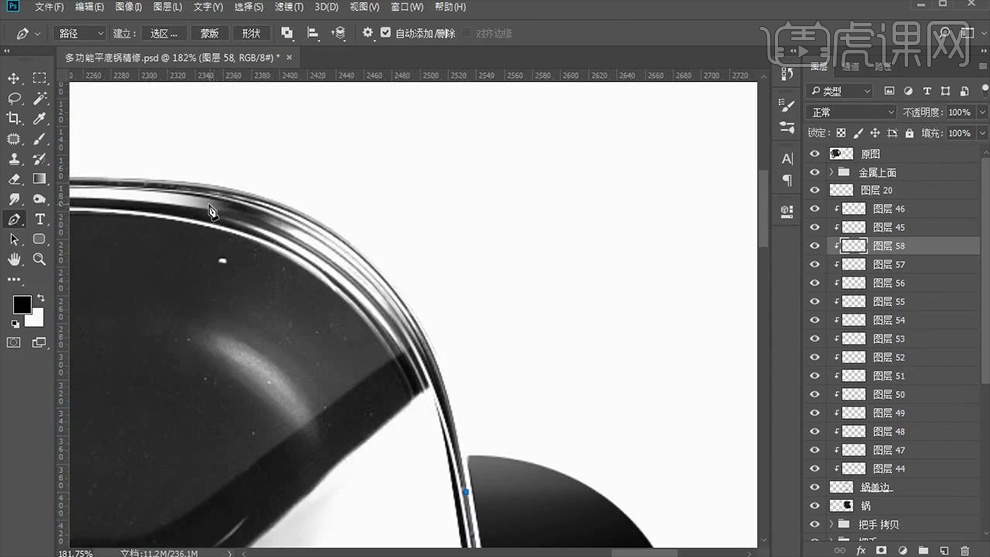
16.将【锅盖】左侧使用【钢笔工具】抠取下来,然后【Ctrl+T】右键【水平翻转】并调整大小和位置,接着结合上面的涂抹方法对其锅盖进行涂抹,效果如图所示。
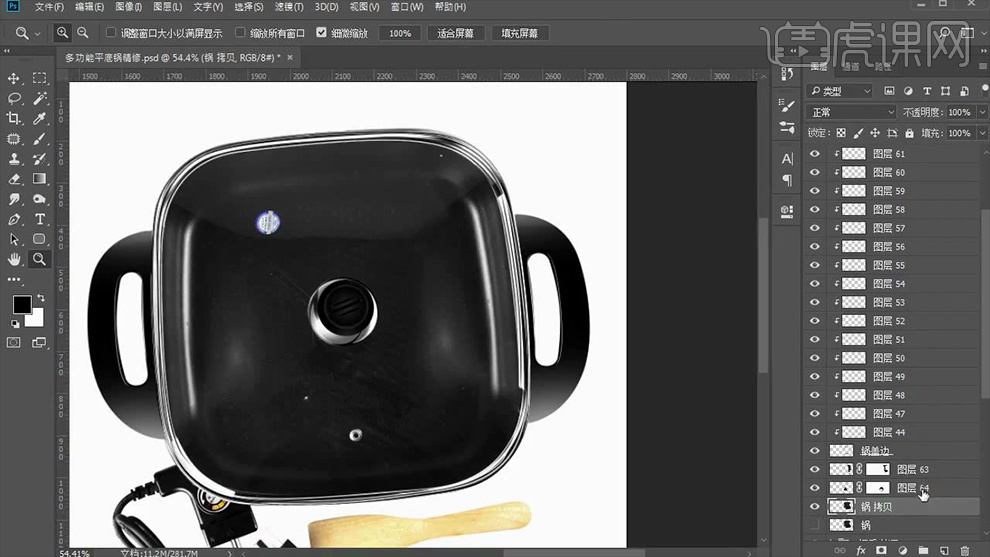
17.继续【新建图层】并【创建剪切蒙版】使用【黑白色画笔工具】对锅盖内部进行涂抹调整,效果如图所示。

18.然后结合同样的方法在其锅盖【内部】绘制出【高光】效果并适当降低其图层【不透明度】,效果如图所示。
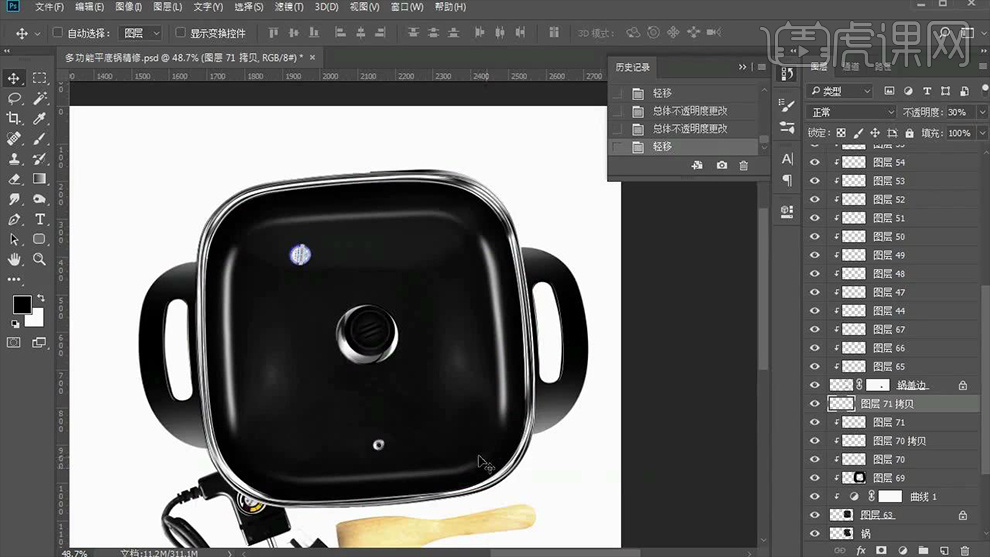
19.使用【直线工具】(颜色【白色】)和【圆角矩形工具】(颜色【白色】,半径【100】像素)绘制出交叉并降低其【不透明度】为【50%】,效果如图所示。
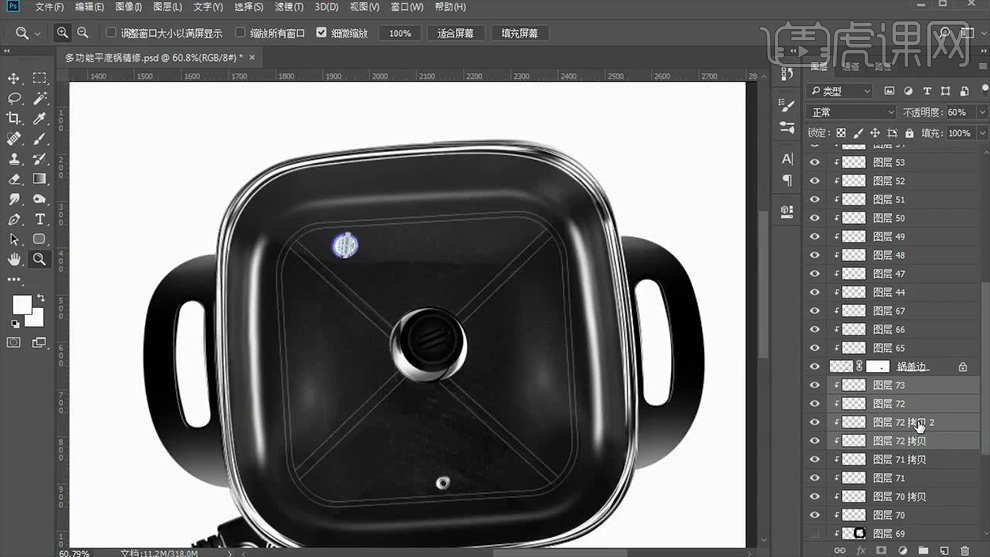
20.使用【钢笔工具】绘制出纹理图案并将其填充【白色】,然后将其复制并调整大小和位置,之后多次【Ctrl+Alt+shift+T】再次变换进行调整,效果如图所示。

21.将绘制的【纹理】【Ctrl+E】合并并再次复制一次,然后【Ctrl+T】旋转90°,然后将【纹理】图层【创建剪切蒙版】并将其【不透明度】降为【11%】,效果如图所示。

22.再次从【锅盖】图层上方【新建图层】并【创建剪切蒙版】使用【黑色画笔工具】进行适当的涂抹,效果如图所示。

23.使用【钢笔工具】在锅盖上绘制大形状将其填充【白色】,然后为其【添加蒙版】并选中,使用【橡皮擦工具】进行适当的涂抹,详细参数和效果如图所示。
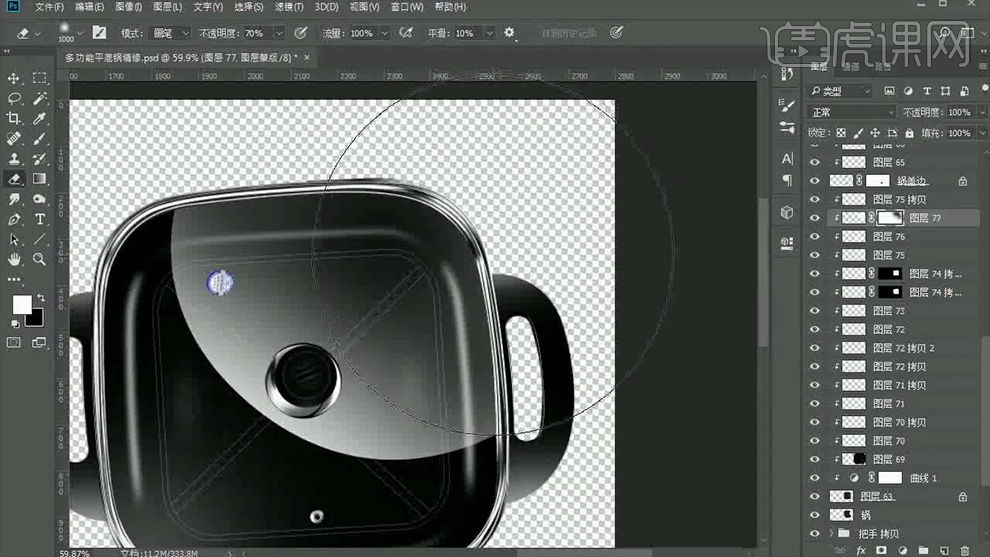
24.之后将其【不透明度】降为【45%】并给予【4.9像素】的【高斯模糊】,效果如图所示。
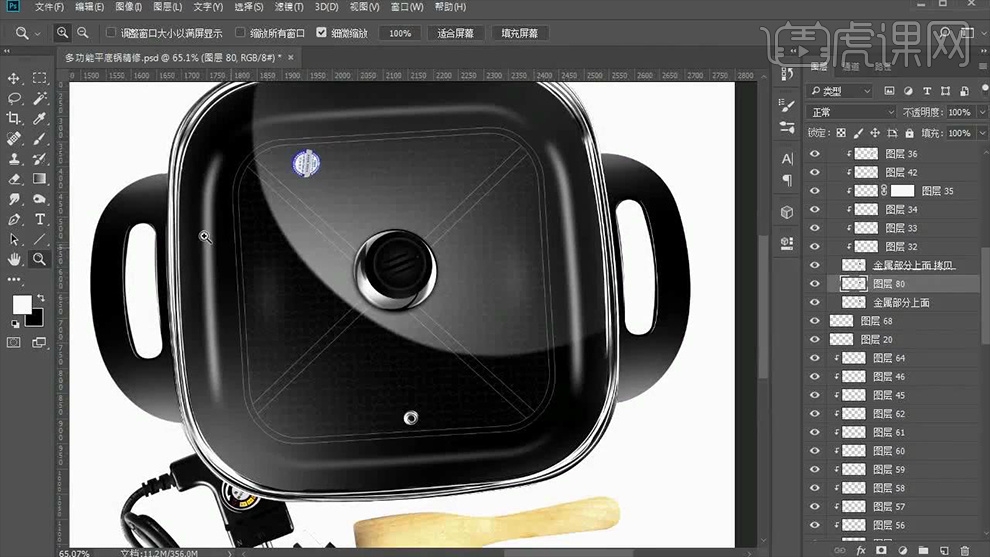
25.在把手下方绘制【黑色的正圆】并给予【高斯模糊】(【3.7】像素),然后【Ctrl+Alt+shift+E】盖印图层并在其下方【新建图层】使用【渐变工具】填充【背景】,详细参数和效果如图所示。
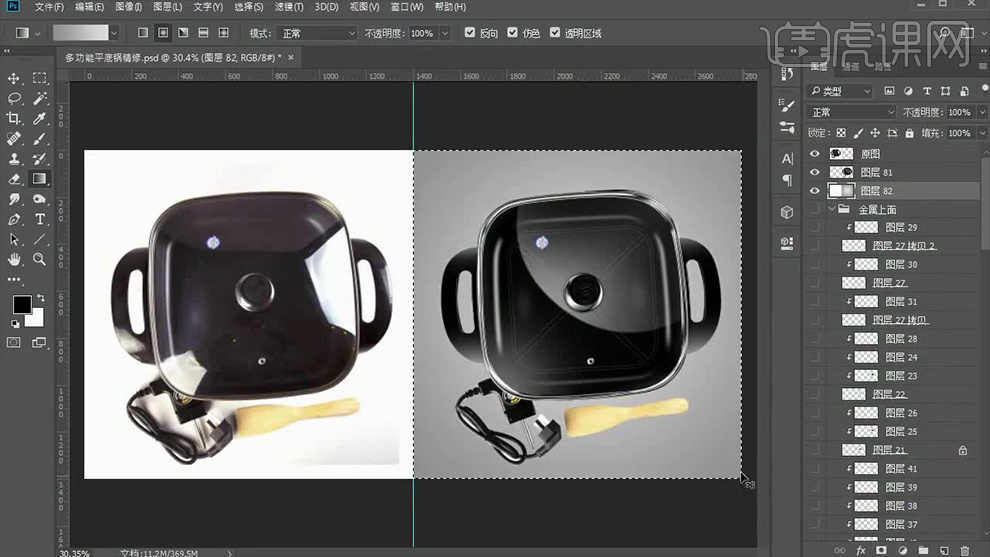
26.选中【盖印图层】【Ctrl+单击缩览图】载入选区复制一个并【新建图层】将其填充【黑色】移至与原图层下方,效果如图所示。
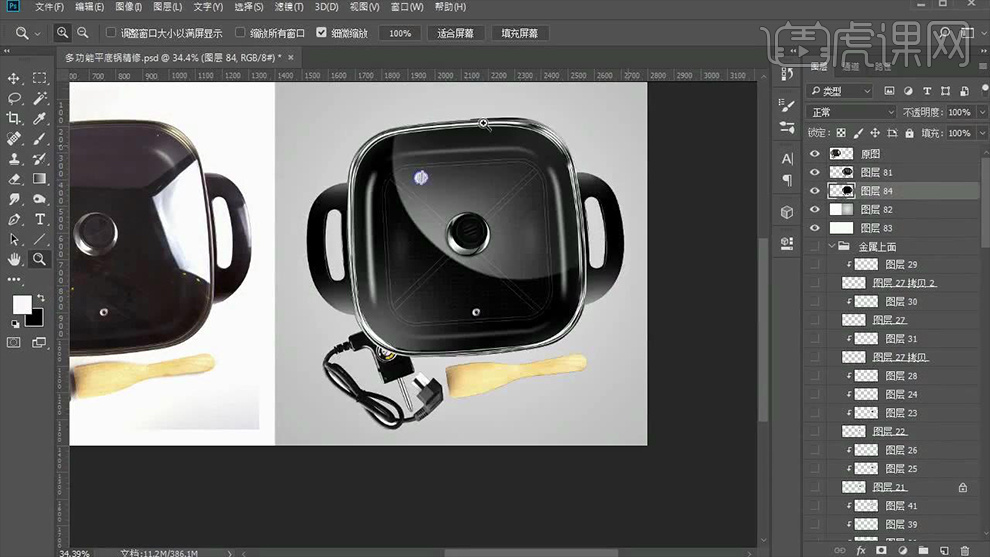
27.之后为其添加【高斯模糊】并降低【不透明度】为【75%】,复制该图层将其【混合模式】改为【线性光】并选择【滤镜】-【其他】-【高反差保留】,接着将其【不透明度】降为【53%】,其他参数如图所示。

28.最后为其添加【色彩平衡】,详细参数如图所示。
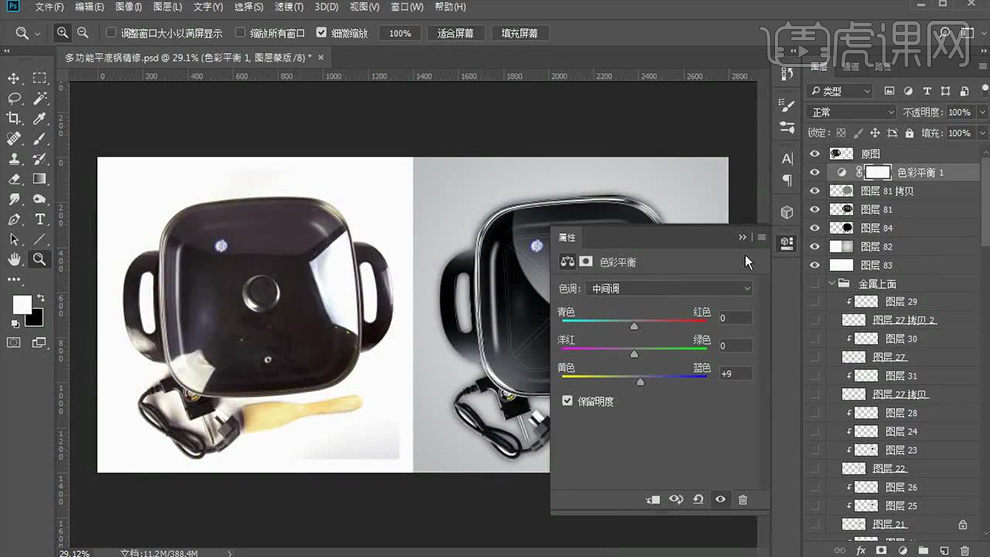
29.最终效果对比图。



















